ನಿಮ್ಮ ಐಫೋನ್ನಲ್ಲಿ ಐಮೆಸೇಜ್ ಅನ್ನು ನೀವು ಸಕ್ರಿಯಗೊಳಿಸಲು ಸಾಧ್ಯವಿಲ್ಲ ಮತ್ತು ಏಕೆ ಎಂದು ನಿಮಗೆ ಖಚಿತವಿಲ್ಲ. ನೀವು ಏನು ಮಾಡುತ್ತಿರಲಿ, ನಿಮ್ಮ ಐಫೋನ್ ಐಮೆಸೇಜ್ಗಳನ್ನು ಕಳುಹಿಸಲು ಸಾಧ್ಯವಿಲ್ಲ. ಈ ಲೇಖನದಲ್ಲಿ, ನಾನು ನಿಮಗೆ ವಿವರಿಸುತ್ತೇನೆ ನಿಮ್ಮ ಐಫೋನ್ನಲ್ಲಿ ಐಮೆಸೇಜ್ ಸಕ್ರಿಯಗೊಳಿಸುವ ದೋಷವನ್ನು ನೀವು ಏಕೆ ನೋಡುತ್ತಿದ್ದೀರಿ ಮತ್ತು ಸಮಸ್ಯೆಯನ್ನು ಶಾಶ್ವತವಾಗಿ ಹೇಗೆ ಬಗೆಹರಿಸಬೇಕೆಂದು ನಾನು ನಿಮಗೆ ತೋರಿಸುತ್ತೇನೆ .
ನಾನು ಐಮೆಸೇಜ್ ಸಕ್ರಿಯಗೊಳಿಸುವ ದೋಷವನ್ನು ಏಕೆ ಪಡೆಯುತ್ತಿದ್ದೇನೆ?
ನಿಮ್ಮ ಐಫೋನ್ನಲ್ಲಿ ಐಮೆಸೇಜ್ ಸಕ್ರಿಯಗೊಳಿಸುವ ದೋಷವನ್ನು ನೀವು ನೋಡುವುದಕ್ಕೆ ಹಲವು ವಿಭಿನ್ನ ಕಾರಣಗಳಿವೆ. ಐಮೆಸೇಜ್ ಅನ್ನು ಸಕ್ರಿಯಗೊಳಿಸಲು, ನಿಮ್ಮ ಐಫೋನ್ ವೈ-ಫೈ ಅಥವಾ ಮೊಬೈಲ್ ಡೇಟಾಗೆ ಸಂಪರ್ಕ ಹೊಂದಿರಬೇಕು. ನೀವು ಸಹ ಸ್ವೀಕರಿಸಲು ಸಾಧ್ಯವಾಗುತ್ತದೆ SMS ಪಠ್ಯ ಸಂದೇಶ , ಹಸಿರು ಗುಳ್ಳೆಗಳಲ್ಲಿ ಕಂಡುಬರುವ ಪ್ರಮಾಣಿತ ಪಠ್ಯ ಸಂದೇಶಗಳು.
ಆಪಲ್ ಲೋಗೋದಲ್ಲಿ ಸಿಲುಕಿರುವ ಐಫೋನ್ 6 ಅನ್ನು ಹೇಗೆ ಸರಿಪಡಿಸುವುದು
ಬಹುತೇಕ ಎಲ್ಲಾ ಸೆಲ್ ಫೋನ್ ಯೋಜನೆಗಳು SMS ಪಠ್ಯ ಸಂದೇಶಗಳನ್ನು ಒಳಗೊಂಡಿರುತ್ತವೆ, ಆದರೆ ನೀವು ಪ್ರಿಪೇಯ್ಡ್ ಯೋಜನೆಯನ್ನು ಹೊಂದಿದ್ದರೆ ನಿಮ್ಮ ಖಾತೆಯನ್ನು ಎರಡು ಬಾರಿ ಪರಿಶೀಲಿಸಲು ನೀವು ಬಯಸಬಹುದು. ನೀವು SMS ಪಠ್ಯ ಸಂದೇಶಗಳನ್ನು ಸ್ವೀಕರಿಸುವ ಮೊದಲು ನಿಮ್ಮ ಖಾತೆಗೆ ನೀವು ಹಣ ನೀಡಬೇಕಾಗಬಹುದು.
ನಿಮ್ಮ ಐಫೋನ್ ಅಥವಾ ನಿಮ್ಮ ಸೆಲ್ ಫೋನ್ ಯೋಜನೆಯೊಂದಿಗಿನ ಸಮಸ್ಯೆ ಐಮೆಸೇಜ್ ಸಕ್ರಿಯಗೊಳಿಸುವಿಕೆ ದೋಷಕ್ಕೆ ಕಾರಣವಾಗಿದೆಯೆ ಎಂದು ನಮಗೆ ಖಚಿತವಾಗಿ ಹೇಳಲಾಗುವುದಿಲ್ಲ. ಐಮೆಸೇಜ್ ಅನ್ನು ಸಕ್ರಿಯಗೊಳಿಸಲು ಪ್ರಯತ್ನಿಸುವಾಗ ನೀವು ದೋಷವನ್ನು ಪಡೆಯುತ್ತಿರುವ ನಿಜವಾದ ಕಾರಣವನ್ನು ಪತ್ತೆಹಚ್ಚಲು ಮತ್ತು ಸರಿಪಡಿಸಲು ಕೆಳಗಿನ ಹಂತ ಹಂತದ ಮಾರ್ಗದರ್ಶಿ ಅನುಸರಿಸಿ.
ಏರ್ಪ್ಲೇನ್ ಮೋಡ್ ಆನ್ ಆಗಿಲ್ಲ ಎಂದು ಖಚಿತಪಡಿಸಿಕೊಳ್ಳಿ
ಏರ್ಪ್ಲೇನ್ ಮೋಡ್ ಆನ್ ಆಗಿರುವಾಗ, ನಿಮ್ಮ ಐಫೋನ್ ವೈ-ಫೈ ಅಥವಾ ಮೊಬೈಲ್ ನೆಟ್ವರ್ಕ್ಗಳಿಗೆ ಸಂಪರ್ಕಗೊಳ್ಳುವುದಿಲ್ಲ, ಆದ್ದರಿಂದ ನಿಮಗೆ ಐಮೆಸೇಜ್ ಅನ್ನು ಸಕ್ರಿಯಗೊಳಿಸಲು ಸಾಧ್ಯವಾಗುವುದಿಲ್ಲ. ತೆರೆಯುತ್ತದೆ ಸಂಯೋಜನೆಗಳು ಮತ್ತು ಮುಂದಿನ ಸ್ವಿಚ್ ಅನ್ನು ಖಚಿತಪಡಿಸಿಕೊಳ್ಳಿ ಏರ್ಪ್ಲೇನ್ ಮೋಡ್ ಆಫ್ ಆಗಿದೆ.
ಏರ್ಪ್ಲೇನ್ ಮೋಡ್ ಆಫ್ ಆಗಿದ್ದರೆ, ಅದನ್ನು ಮತ್ತೆ ಆನ್ ಮತ್ತು ಆಫ್ ಮಾಡಲು ಪ್ರಯತ್ನಿಸಿ. ಇದು ಕೆಲವೊಮ್ಮೆ ಸಣ್ಣ ವೈ-ಫೈ ಮತ್ತು ಮೊಬೈಲ್ ಸಂಪರ್ಕ ಸಮಸ್ಯೆಗಳನ್ನು ಪರಿಹರಿಸಬಹುದು.
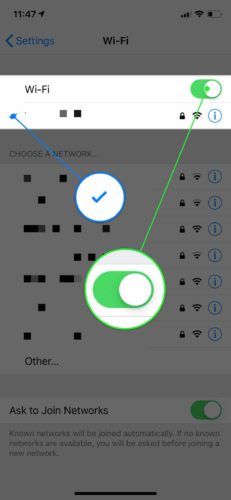
ನಿಮ್ಮ ವೈ-ಫೈ ಸಂಪರ್ಕ ಮತ್ತು ಮೊಬೈಲ್ ಡೇಟಾವನ್ನು ಪರಿಶೀಲಿಸಿ
ನಿಮ್ಮ ಐಫೋನ್ ವೈ-ಫೈ ಅಥವಾ ಮೊಬೈಲ್ ಡೇಟಾ ನೆಟ್ವರ್ಕ್ಗೆ ಸಂಪರ್ಕಗೊಂಡಿದ್ದರೆ ಮಾತ್ರ ಐಮೆಸೇಜ್ ಅನ್ನು ಸಕ್ರಿಯಗೊಳಿಸಬಹುದು. ಎರಡು ಬಾರಿ ಪರಿಶೀಲಿಸುವುದು ಒಳ್ಳೆಯದು ಮತ್ತು ನಿಮ್ಮ ಐಫೋನ್ ವೈ-ಫೈ ಅಥವಾ ಮೊಬೈಲ್ ಡೇಟಾಗೆ ಸಂಪರ್ಕ ಹೊಂದಿದೆಯೆ ಎಂದು ಖಚಿತಪಡಿಸಿಕೊಳ್ಳಿ! ಮೊದಲು, ತೆರೆಯಿರಿ ಸಂಯೋಜನೆಗಳು ಮತ್ತು ಸ್ಪರ್ಶಿಸಿ ವೈಫೈ ನಿಮ್ಮ ಐಫೋನ್ ವೈ-ಫೈಗೆ ಸಂಪರ್ಕಗೊಂಡಿದೆಯೇ ಎಂದು ನೋಡಲು.
ವೈ-ಫೈ ಪಕ್ಕದಲ್ಲಿರುವ ಸ್ವಿಚ್ ಆನ್ ಆಗಿದೆಯೆ ಮತ್ತು ನಿಮ್ಮ ನೆಟ್ವರ್ಕ್ ಹೆಸರಿನ ಪಕ್ಕದಲ್ಲಿ ನೀಲಿ ಚೆಕ್ ಗುರುತು ಕಾಣಿಸಿಕೊಳ್ಳುತ್ತದೆ ಎಂದು ಖಚಿತಪಡಿಸಿಕೊಳ್ಳಿ. ವೈ-ಫೈ ಆನ್ ಆಗಿದ್ದರೆ, ಅದನ್ನು ಆಫ್ ಮಾಡಲು ಮತ್ತು ಮತ್ತೆ ಆನ್ ಮಾಡಲು ಪ್ರಯತ್ನಿಸಿ.
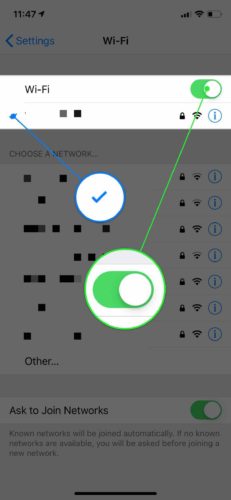
ನಂತರ ಸೆಟ್ಟಿಂಗ್ಗಳಿಗೆ ಹೋಗಿ, ಟ್ಯಾಪ್ ಮಾಡಿ ಮೊಬೈಲ್ ಡೇಟಾ ಮತ್ತು ಮೊಬೈಲ್ ಡೇಟಾದ ಪಕ್ಕದಲ್ಲಿರುವ ಸ್ವಿಚ್ ಆನ್ ಆಗಿದೆಯೆ ಎಂದು ಖಚಿತಪಡಿಸಿಕೊಳ್ಳಿ. ಮತ್ತೊಮ್ಮೆ, ಸಣ್ಣ ಸಾಫ್ಟ್ವೇರ್ ದೋಷವನ್ನು ಸರಿಪಡಿಸಲು ನೀವು ಸ್ವಿಚ್ ಆಫ್ ಮಾಡಲು ಮತ್ತು ಮತ್ತೆ ಆನ್ ಮಾಡಲು ಪ್ರಯತ್ನಿಸಬಹುದು.
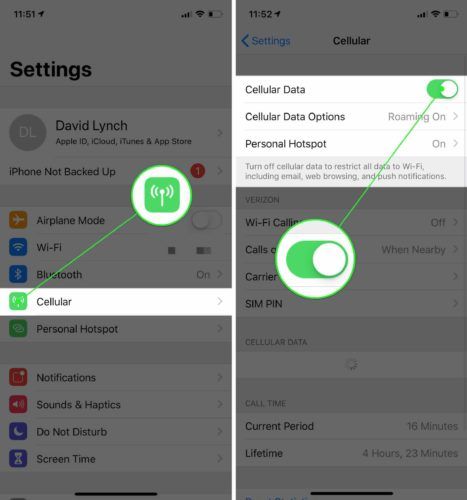
ನಿಮ್ಮ ಐಫೋನ್ ಅನ್ನು ಸರಿಯಾದ ಸಮಯ ವಲಯಕ್ಕೆ ಹೊಂದಿಸಿ
ನಿಮ್ಮ ಐಫೋನ್ ಅನ್ನು ತಪ್ಪಾದ ಸಮಯ ವಲಯಕ್ಕೆ ಹೊಂದಿಸಿದ್ದರೆ iMessage ಅನ್ನು ಸಕ್ರಿಯಗೊಳಿಸುವುದು ಕೆಲವೊಮ್ಮೆ ವಿಫಲಗೊಳ್ಳುತ್ತದೆ. ವಿದೇಶ ಪ್ರವಾಸ ಮಾಡುವ ಜನರಿಗೆ ಇದು ಸಂಭವಿಸುತ್ತದೆ ಮತ್ತು ಸಮಯ ವಲಯವನ್ನು ಸ್ವಯಂಚಾಲಿತವಾಗಿ ನವೀಕರಿಸಲು ಅವರು ತಮ್ಮ ಐಫೋನ್ ಅನ್ನು ಹೊಂದಿಸಬೇಕೆಂಬುದನ್ನು ಮರೆತುಬಿಡುತ್ತಾರೆ.
ಸೆಟ್ಟಿಂಗ್ಗಳನ್ನು ತೆರೆಯಿರಿ ಮತ್ತು ಟ್ಯಾಪ್ ಮಾಡಿ ಸಾಮಾನ್ಯ> ದಿನಾಂಕ ಮತ್ತು ಸಮಯ .. ಪಕ್ಕದಲ್ಲಿರುವ ಸ್ವಿಚ್ ಆನ್ ಮಾಡಿ ಸ್ವಯಂಚಾಲಿತ ಹೊಂದಾಣಿಕೆ ನಿಮ್ಮ ಐಫೋನ್ ಯಾವಾಗಲೂ ಸರಿಯಾದ ದಿನಾಂಕ ಮತ್ತು ಸಮಯ ವಲಯಕ್ಕೆ ಹೊಂದಿಸಲಾಗಿದೆಯೆ ಎಂದು ಖಚಿತಪಡಿಸಿಕೊಳ್ಳಲು.
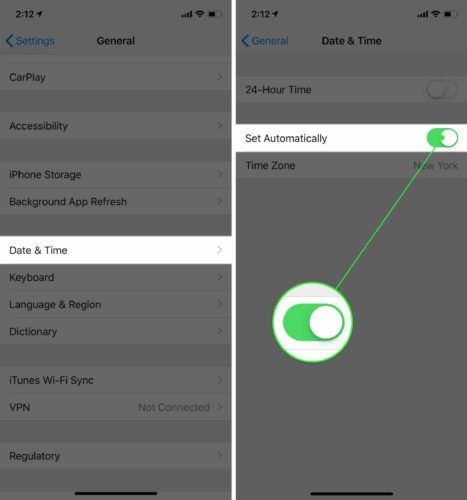
ಐಮೆಸೇಜ್ ಅನ್ನು ಆಫ್ ಮಾಡಿ ಮತ್ತು ಮತ್ತೆ ಆನ್ ಮಾಡಿ
ಐಮೆಸೇಜ್ ಅನ್ನು ಆನ್ ಮತ್ತು ಆಫ್ ಮಾಡುವುದರಿಂದ ನಿಮ್ಮ ಐಫೋನ್ಗೆ ಐಮೆಸೇಜ್ ಸಕ್ರಿಯಗೊಳಿಸುವ ದೋಷವನ್ನು ನೀಡುವ ಸಣ್ಣ ಸಮಸ್ಯೆಯನ್ನು ಪರಿಹರಿಸಬಹುದು. ಮೊದಲು, ಸೆಟ್ಟಿಂಗ್ಗಳನ್ನು ತೆರೆಯಿರಿ ಮತ್ತು ಟ್ಯಾಪ್ ಮಾಡಿ ಸಂದೇಶಗಳು .
ಅದನ್ನು ಆಫ್ ಮಾಡಲು ಐಮೆಸೇಜ್ ಪಕ್ಕದಲ್ಲಿರುವ ಪರದೆಯ ಮೇಲ್ಭಾಗದಲ್ಲಿರುವ ಸ್ವಿಚ್ ಟ್ಯಾಪ್ ಮಾಡಿ. ಐಮೆಸೇಜ್ ಅನ್ನು ಮತ್ತೆ ಆನ್ ಮಾಡಲು ಸ್ವಿಚ್ ಅನ್ನು ಮತ್ತೆ ಟ್ಯಾಪ್ ಮಾಡಿ! ಸ್ವಿಚ್ ಹಸಿರು ಬಣ್ಣದಲ್ಲಿದ್ದಾಗ ಅದು ಆನ್ ಆಗಿದೆ ಎಂದು ನಿಮಗೆ ತಿಳಿಯುತ್ತದೆ.
ಐಟ್ಯೂನ್ಸ್ ನನ್ನ ಐಫೋನ್ಗೆ ಏಕೆ ಸಂಪರ್ಕಗೊಳ್ಳುವುದಿಲ್ಲ
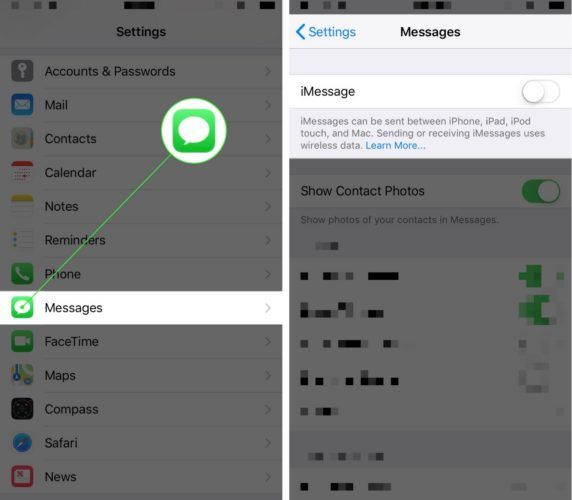
ಆಪರೇಟರ್ ಸೆಟ್ಟಿಂಗ್ಗಳಿಗೆ ನವೀಕರಣಕ್ಕಾಗಿ ಪರಿಶೀಲಿಸಿ
ನಿಮ್ಮ ಮೊಬೈಲ್ ಸೇವಾ ಪೂರೈಕೆದಾರರು ಮತ್ತು ಆಪಲ್ ನಿಮ್ಮ ಪೂರೈಕೆದಾರರ ನೆಟ್ವರ್ಕ್ಗೆ ಸಂಪರ್ಕ ಸಾಧಿಸುವ ನಿಮ್ಮ ಐಫೋನ್ ಸಾಮರ್ಥ್ಯವನ್ನು ಸುಧಾರಿಸಲು ಪೂರೈಕೆದಾರರ ಶುಲ್ಕಗಳಿಗೆ ಆಗಾಗ್ಗೆ ನವೀಕರಣಗಳನ್ನು ಬಿಡುಗಡೆ ಮಾಡುತ್ತದೆ. ಸೆಟ್ಟಿಂಗ್ಗಳನ್ನು ತೆರೆಯಿರಿ ಮತ್ತು ಟ್ಯಾಪ್ ಮಾಡಿ ಸಾಮಾನ್ಯ> ಬಗ್ಗೆ ವಾಹಕ ಸೆಟ್ಟಿಂಗ್ಗಳ ನವೀಕರಣ ಲಭ್ಯವಿದೆಯೇ ಎಂದು ನೋಡಲು.
ನವೀಕರಣ ಲಭ್ಯವಿದ್ದರೆ ಸಾಮಾನ್ಯವಾಗಿ ಕೆಲವು ಸೆಕೆಂಡುಗಳಲ್ಲಿ ಪಾಪ್-ಅಪ್ ಪರದೆಯ ಮೇಲೆ ಕಾಣಿಸುತ್ತದೆ. ಪಾಪ್-ಅಪ್ ವಿಂಡೋ ಕಾಣಿಸಿಕೊಂಡರೆ, ಟ್ಯಾಪ್ ಮಾಡಿ ನವೀಕರಿಸಲು .
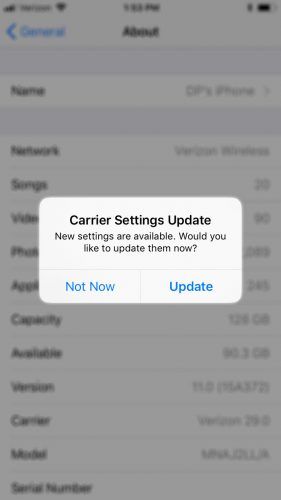
ಸುಮಾರು ಹದಿನೈದು ಸೆಕೆಂಡುಗಳ ನಂತರ ಪಾಪ್-ಅಪ್ ವಿಂಡೋ ಕಾಣಿಸದಿದ್ದರೆ, ವಾಹಕ ಸೆಟ್ಟಿಂಗ್ಗಳ ನವೀಕರಣವು ಬಹುಶಃ ಲಭ್ಯವಿಲ್ಲ.
ನಿಮ್ಮ ಐಫೋನ್ ನವೀಕರಿಸಿ
ಸಣ್ಣ ದೋಷಗಳನ್ನು ಸರಿಪಡಿಸಲು ಮತ್ತು ನಿಮ್ಮ ಐಫೋನ್ಗೆ ಹೊಸ ವೈಶಿಷ್ಟ್ಯಗಳನ್ನು ಪರಿಚಯಿಸಲು ಆಪಲ್ ಹೊಸ ಐಒಎಸ್ ನವೀಕರಣಗಳನ್ನು ಬಿಡುಗಡೆ ಮಾಡುತ್ತದೆ. ಸೆಟ್ಟಿಂಗ್ಗಳನ್ನು ತೆರೆಯಿರಿ ಮತ್ತು ಟ್ಯಾಪ್ ಮಾಡಿ ಸಾಮಾನ್ಯ> ಸಾಫ್ಟ್ವೇರ್ ನವೀಕರಣ . ಹೊಸ ಐಒಎಸ್ ನವೀಕರಣ ಲಭ್ಯವಿದ್ದರೆ, ಟ್ಯಾಪ್ ಮಾಡಿ ಡೌನ್ಲೋಡ್ ಮಾಡಿ ಮತ್ತು ಸ್ಥಾಪಿಸಿ .
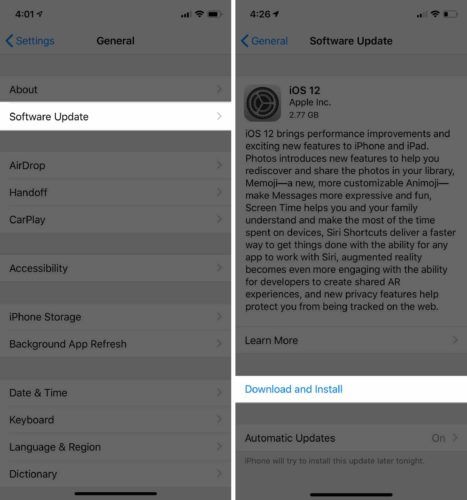
ನಿಮ್ಮ ಆಪಲ್ ID ಯಿಂದ ಸೈನ್ out ಟ್ ಮಾಡಿ
ನಿಮ್ಮ ಆಪಲ್ ಐಡಿಯನ್ನು ಸೈನ್ and ಟ್ ಮಾಡುವುದು ಮತ್ತು ಮರು ಪ್ರವೇಶಿಸುವುದು ಕೆಲವೊಮ್ಮೆ ನಿಮ್ಮ ಖಾತೆಯೊಂದಿಗೆ ಸಣ್ಣ ಸಮಸ್ಯೆಗಳನ್ನು ಬಗೆಹರಿಸಬಹುದು. ಐಮೆಸೇಜ್ ನಿಮ್ಮ ಆಪಲ್ ಐಡಿಗೆ ಲಿಂಕ್ ಆಗಿರುವುದರಿಂದ, ನಿಮ್ಮ ಖಾತೆಯಲ್ಲಿನ ಸಣ್ಣ ತೊಂದರೆ ಅಥವಾ ತಪ್ಪು ಸಕ್ರಿಯಗೊಳಿಸುವಿಕೆಯ ದೋಷಕ್ಕೆ ಕಾರಣವಾಗಬಹುದು.
ತೆರೆಯುತ್ತದೆ ಸಂಯೋಜನೆಗಳು ಮತ್ತು ಸ್ಪರ್ಶಿಸಿ ನಿಮ್ಮ ಹೆಸರು ಪರದೆಯ ಮೇಲ್ಭಾಗದಲ್ಲಿ. ಕೆಳಗೆ ಸ್ಕ್ರಾಲ್ ಮಾಡಿ ಮತ್ತು ಟ್ಯಾಪ್ ಮಾಡಿ ಹೊರಹೋಗಿ . ಸೈನ್ .ಟ್ ಮಾಡುವ ಮೊದಲು ನಿಮ್ಮ ಆಪಲ್ ಐಡಿ ಪಾಸ್ವರ್ಡ್ ಅನ್ನು ನಮೂದಿಸಲು ನಿಮ್ಮನ್ನು ಕೇಳಲಾಗುತ್ತದೆ.
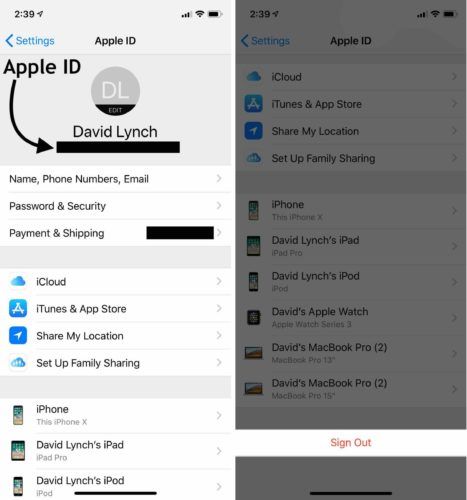
ಈಗ ನೀವು ನಿಮ್ಮ ಆಪಲ್ ID ಯಿಂದ ಸೈನ್ out ಟ್ ಆಗಿದ್ದೀರಿ, ಬಟನ್ ಟ್ಯಾಪ್ ಮಾಡಿ ಲಾಗ್ ಇನ್ ಮಾಡಿ . ಮತ್ತೆ ಸೈನ್ ಇನ್ ಮಾಡಲು ನಿಮ್ಮ ಆಪಲ್ ಐಡಿ ಮತ್ತು ಪಾಸ್ವರ್ಡ್ ಅನ್ನು ನಮೂದಿಸಿ.
ನೆಟ್ವರ್ಕ್ ಸೆಟ್ಟಿಂಗ್ಗಳನ್ನು ಮರುಹೊಂದಿಸಿ
ನಿಮ್ಮ ಐಫೋನ್ನ ನೆಟ್ವರ್ಕ್ ಸೆಟ್ಟಿಂಗ್ಗಳನ್ನು ನೀವು ಮರುಹೊಂದಿಸಿದಾಗ, ನಿಮ್ಮ ಎಲ್ಲಾ ವೈ-ಫೈ, ಮೊಬೈಲ್ ಡೇಟಾ, ಬ್ಲೂಟೂತ್ ಮತ್ತು ವಿಪಿಎನ್ ಸೆಟ್ಟಿಂಗ್ಗಳನ್ನು ಅಳಿಸಿಹಾಕಲಾಗುತ್ತದೆ ಮತ್ತು ಫ್ಯಾಕ್ಟರಿ ಡೀಫಾಲ್ಟ್ಗಳಿಗೆ ಮರುಸ್ಥಾಪಿಸಲಾಗುತ್ತದೆ. ಮರುಹೊಂದಿಸುವಿಕೆಯು ಪೂರ್ಣಗೊಂಡ ನಂತರ ನಿಮ್ಮ Wi-Fi ಪಾಸ್ವರ್ಡ್ಗಳನ್ನು ನೀವು ಮರು ನಮೂದಿಸಬೇಕು ಮತ್ತು ನಿಮ್ಮ ಬ್ಲೂಟೂತ್ ಸಾಧನಗಳನ್ನು ನಿಮ್ಮ ಐಫೋನ್ಗೆ ಮರುಸಂಪರ್ಕಿಸಬೇಕು.
ಸೆಟ್ಟಿಂಗ್ಗಳನ್ನು ತೆರೆಯಿರಿ ಮತ್ತು ಒತ್ತಿರಿ ಸಾಮಾನ್ಯ> ಮರುಹೊಂದಿಸಿ> ನೆಟ್ವರ್ಕ್ ಸೆಟ್ಟಿಂಗ್ಗಳನ್ನು ಮರುಹೊಂದಿಸಿ . ನಿಮ್ಮ ಐಫೋನ್ ಪಾಸ್ವರ್ಡ್ ಅನ್ನು ನಮೂದಿಸಿ ಮತ್ತು ಟ್ಯಾಪ್ ಮಾಡುವ ಮೂಲಕ ಮರುಹೊಂದಿಕೆಯನ್ನು ಖಚಿತಪಡಿಸಿ ಮರುಸ್ಥಾಪಿಸಿ . ಮರುಹೊಂದಿಸುವಿಕೆಯು ಪೂರ್ಣಗೊಂಡಾಗ ನಿಮ್ಮ ಐಫೋನ್ ಆಫ್ ಆಗುತ್ತದೆ ಮತ್ತು ನಂತರ ಮತ್ತೆ ಆನ್ ಆಗುತ್ತದೆ.
ಐಫೋನ್ 6 ಪ್ಲಸ್ ಸ್ಪರ್ಶಕ್ಕೆ ಪ್ರತಿಕ್ರಿಯಿಸುವುದಿಲ್ಲ
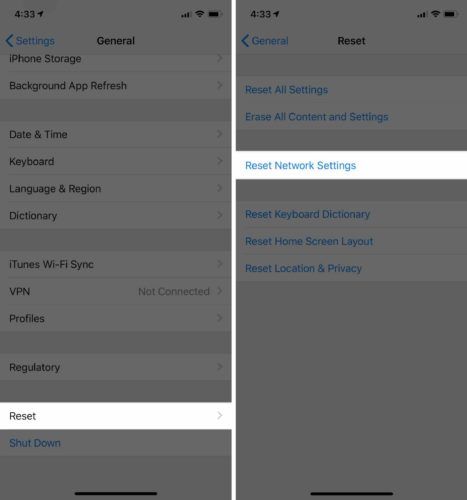
ಆಪಲ್ ಮತ್ತು ನಿಮ್ಮ ಮೊಬೈಲ್ ಸೇವಾ ಪೂರೈಕೆದಾರರನ್ನು ಸಂಪರ್ಕಿಸಿ
ನಿಮ್ಮ ಐಫೋನ್ನಲ್ಲಿ ನೀವು ಇನ್ನೂ ಐಮೆಸೇಜ್ ಸಕ್ರಿಯಗೊಳಿಸುವ ದೋಷವನ್ನು ಪಡೆಯುತ್ತಿದ್ದರೆ, ಆಪಲ್ ಅಥವಾ ನಿಮ್ಮ ಮೊಬೈಲ್ ಸೇವಾ ಪೂರೈಕೆದಾರರನ್ನು ಸಂಪರ್ಕಿಸುವ ಸಮಯ. ಐಮೆಸೇಜ್ ಐಫೋನ್ಗಳ ವಿಶೇಷ ಲಕ್ಷಣವಾಗಿರುವುದರಿಂದ ಆಪಲ್ ಅನ್ನು ಸಂಪರ್ಕಿಸುವ ಮೂಲಕ ಪ್ರಾರಂಭಿಸಲು ನಾನು ಶಿಫಾರಸು ಮಾಡುತ್ತೇವೆ. ಭೇಟಿ ಆಪಲ್ನ ಬೆಂಬಲ ವೆಬ್ಸೈಟ್ ಸ್ಥಳೀಯ ಆಪಲ್ ಅಂಗಡಿಯಲ್ಲಿ ಫೋನ್ ಕರೆ, ಲೈವ್ ಚಾಟ್ ಅಥವಾ ವೈಯಕ್ತಿಕ ನೇಮಕಾತಿಯನ್ನು ನಿಗದಿಪಡಿಸಲು.
ಆದಾಗ್ಯೂ, ನಿಮ್ಮ ಐಫೋನ್ಗೆ SMS ಪಠ್ಯ ಸಂದೇಶವನ್ನು ಸ್ವೀಕರಿಸಲು ಸಾಧ್ಯವಿಲ್ಲ ಎಂದು ನೀವು ಕಂಡುಕೊಂಡರೆ, ಮೊದಲು ನಿಮ್ಮ ಮೊಬೈಲ್ ಸೇವಾ ಪೂರೈಕೆದಾರರನ್ನು ಸಂಪರ್ಕಿಸುವುದು ಉತ್ತಮ. ಅಗ್ರ ನಾಲ್ಕು ಮೊಬೈಲ್ ಸೇವಾ ಪೂರೈಕೆದಾರರ ಗ್ರಾಹಕ ಸೇವಾ ಸಂಖ್ಯೆಗಳ ಪಟ್ಟಿಯನ್ನು ಕೆಳಗೆ ನೀಡಲಾಗಿದೆ. ನಿಮ್ಮ ಪೂರೈಕೆದಾರರನ್ನು ಕೆಳಗೆ ಪಟ್ಟಿ ಮಾಡದಿದ್ದರೆ, Google ನಿಮ್ಮ ಪೂರೈಕೆದಾರರ ಹೆಸರು ಮತ್ತು ಸಹಾಯಕ್ಕಾಗಿ 'ಗ್ರಾಹಕ ಬೆಂಬಲ'.
- ಎಟಿ ಮತ್ತು ಟಿ : 1- (800) -331-0500
- ಸ್ಪ್ರಿಂಟ್ : 1- (888) -211-4727
- ಟಿ-ಮೊಬೈಲ್ : 1- (877) -746-0909
- ವೆರಿ iz ೋನ್ : 1- (800) -922-0204
iMessage: ಆನ್!
ನಿಮ್ಮ ಐಫೋನ್ನಲ್ಲಿ ಐಮೆಸೇಜ್ ಅನ್ನು ನೀವು ಯಶಸ್ವಿಯಾಗಿ ಸಕ್ರಿಯಗೊಳಿಸಿದ್ದೀರಿ! ನಿಮ್ಮ ಐಫೋನ್ನಲ್ಲಿ ಮುಂದಿನ ಬಾರಿ ಐಮೆಸೇಜ್ ಸಕ್ರಿಯಗೊಳಿಸುವ ದೋಷವನ್ನು ನೋಡಿದಾಗ ಏನು ಮಾಡಬೇಕೆಂದು ನಿಮಗೆ ತಿಳಿಯುತ್ತದೆ. ನೀವು ಬೇರೆ ಯಾವುದೇ ಪ್ರಶ್ನೆಗಳನ್ನು ಹೊಂದಿದ್ದರೆ, ದಯವಿಟ್ಟು ಅವುಗಳನ್ನು ಕೆಳಗಿನ ಕಾಮೆಂಟ್ ವಿಭಾಗದಲ್ಲಿ ಬಿಡಿ.
ಧನ್ಯವಾದಗಳು,
ಡೇವಿಡ್ ಎಲ್.